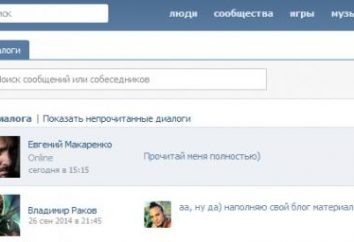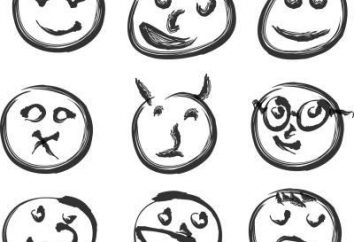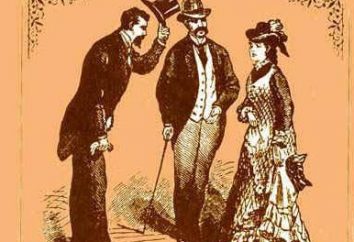Oft natürlich, aber manchmal Benutzer versuchen, Internet-Sites konfrontiert mit der Tatsache, sind für den Zugriff auf, dass der Browser in installiert ist, zeigt das System eine Meldung, dass der DNS-Server nicht reagiert. Was soll ich tun, um das Problem zu beheben, weiß nicht jeden Benutzer, und doch gibt es ein paar einfache Lösungen, die werden weiter diskutiert.
Warum DNS-Server sind erforderlich?
Zuerst ein wenig Theorie. Was ist ein DNS-Server? In der Tat ist es eine Art Dolmetscher, die Sie über die numerischen Adressen von Internet-Ressourcen in der Beschriftung von Domain-Namen zu konvertieren.

Dadurch entfallen die komplexen Verfahren des Erinnerns und eine Ressource-Adressen numerisch eingeben. Es ist zu peinlich. Viele, weil sie, dass heute in der Adressleiste wissen, bestehend aus Buchstaben, Zahlen und anderen Zeichen mit dem Zusatz in Form von Domain-Inhaberschaft, sieht es aus wie in der Praxis viel einfacher.
Mögliche Probleme mit dem Funktionieren der
Schauen Sie sich nun einige der Probleme auf, wenn der DNS-Server aus irgendeinem Grund nicht reagiert. Was soll ich tun beheben zu, wird klar, wenn wir die Ursachen von Fehlern zu suchen.

In der Regel unter all den Dingen, die Abstürze verursachen können, bezeichnet die Probleme durch den Provider falsch eingestellt TCP / IP-Parameter, die Auswirkungen von Viren, spontane Änderung der Parameter durch spezifische Software und so weiter. D.
DNS-Server antwortet nicht, was zu tun (Windows 7)?
Das erste, was mit dem Auftreten solcher Probleme zu tun – DNS-Client-Aktivität überprüfen. Zu diesem Zweck, zu dem Abschnitt Dienste Zugang kann durch Eingabe des Befehls services.msc im Menü «Run» (Win + R) hergestellt werden.

Hier müssen Sie die Zeile mit dem Kunden DNS-Zeige finden und buchen, gebrauchtem Starttyp. Der Wert sollte automatisch eingestellt werden. Wenn sonst etwas ausgesetzt, wird der Parameter zu ändern, das Rechtsklick-Menü zu verursachen, in der die Zeichenkette Eigenschaften ausgewählt.
Aber das ist nicht alles, was es kann die Situation zu bereinigen, wenn der DNS-Server nicht reagiert. Was, wenn Sie dazu aufgefordert, zu tun? Es ist notwendig, die Richtigkeit der TCP / IPv4-Parameter (dieses Protokoll wird am häufigsten verwendet wird) zu überprüfen. Dies würde erfordern, den Eingang zu dem Abschnitt Eigenschaft des Netzes der Netze unter Management zu machen. Dann führen zu Veränderungen im Eigenschaftenfenster des Adapters, um die gewünschte Verbindung angeben und die Verbindungseigenschaften verwenden, die das entsprechende Protokoll finden müssen.

Wenn Sie rufen seine Eigenschaften an, um die Einstellungen aussehen sollte. In den meisten Fällen stellt der Provider-Dienste automatisch Werte zuweisen, aber manchmal müssen sie manuell registrieren. Neben der bevorzugten und alternativen DNS-Server, geben Sie einfach die richtigen Werte und Änderungen an der Konfiguration speichern.
DNS-Server nicht reagiert, was zu tun ist? "Rostelecom"
Doch selbst nach dieser, kann das Problem nicht verschwinden. Insbesondere gilt dies für den Anbieter „Rostelecom“, die für die Festlegung von Grenzen zur Verfügung stellt. Aber sie können nicht arbeiten, und das System wird Sie wieder warnt, dass der DNS-Server nicht reagiert. Was in diesem Fall zu tun? Verwendet eine andere (alternative) -Konfiguration.

Zum Beispiel können Sie den Zugriff Google-Dienste mit einem Hinweis auf DNS-Server wieder aufzubauen. Zu diesem Zweck müssen die Eigenschaften des obigen Protokolls in Linien-Server Werten die folgenden Parameter ein: für die bevorzugten – zwei Ziffern der beiden Nummern 8 und 4 für die Alternative – vier Ziffern 8. Es ist nichts falsch in der Tatsache, dass die Werte für die alternativen und bevorzugten Server-Swap.
Schließlich, wenn eine solche Option nicht funktioniert, können Sie einen vollständigen Reset durchführen und die Konfiguration aktualisieren. Um dies zu tun, verwenden Sie die Befehlszeile, flockig auf der Admin-Ebene, wo die ersten Befehl ipconfig / flushdns vorgeschrieben, und dann – ipconfig / registerdns usw. – ipconfig / release, und schließlich – ipconfig / renew. Für jede Zeile Enter-Taste gedrückt wird.
Abschluss
Es bleibt hinzuzufügen , dass die oben angegebene mindestens eine der Lösungen Probleme mit beseitigen DNS – Einstellungen. Allerdings geht er nicht auf zu viralen Exposition Fragen oder dass einige Arten von Software, die ständigen Zugriff auf das Netzwerk benötigen, kann spontan die Konfiguration ändern (zB wenn die permanente Lizenzprüfung). Hier ist es notwendig, ganz andere Methoden zu verwenden.